现在大家都习惯用手机拍照,有些爱美的女生用手机自拍完还会顺便修下图,然后在上传到朋友圈或是微博中。但是现在win8.1电脑中也设置了摄像头,我们可以通过电脑中的摄像头拍照,然后摄像头可以直接访问到相册,方便我们选择要用的照片,但是最近有用户反映说win8.1相机无法访问当地的相册,显示无法访问相册的提示,这对于需要上传照片的用户来说是很麻烦的一件事情。下面小编教大家Win8.1相机访问不了本机照片怎么办?
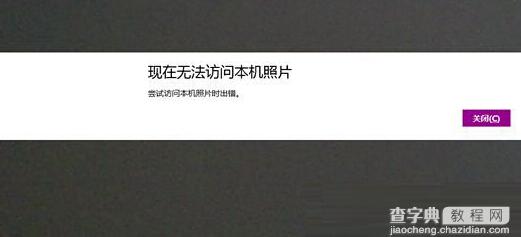 方法一
方法一
重新建立一个帐户,然后使用新建帐户登录
操作方法:按WIN+C —然后点击“设置”—再点击“更改电脑设置”—“帐户”—“其他帐户”—“添加帐户”;
多数的故障能通过新建帐户解决。
方法二
为图片文件夹添加everyone权限
打开文件资源管理器,右键单击“图片”文件夹,切换到“安全”选项卡,点击“编辑”,然后添加“everyone”用户,设置权限为“完全控制”。
方法三
清除相机应用配置信息
如果C:Users用户名Pictures本机照片能正常被“照相机”应用访问,那么就可能是“Camera”应用的配置文件出现了问题。删除“C:Users用户名AppDataLocalPackagesMicrosoft.MoCamera_cw5n1h2txyewy”下的所有文件夹,然后再次启动照相机应用。
拍照是我们日常生活中经常会遇到的事情,以上小编教大家的方法可以快速帮我们解决Win8.1相机访问不了本机照片的问题,大家赶快照着此方法试着解决吧!
【Win8.1相机无法访问本地照片的解决方法】相关文章:
★ Win8.1系统flash player提示ActionScript错误的解决方法
★ Win8.1系统设备管理器光驱图标有黄色感叹号的解决方法
